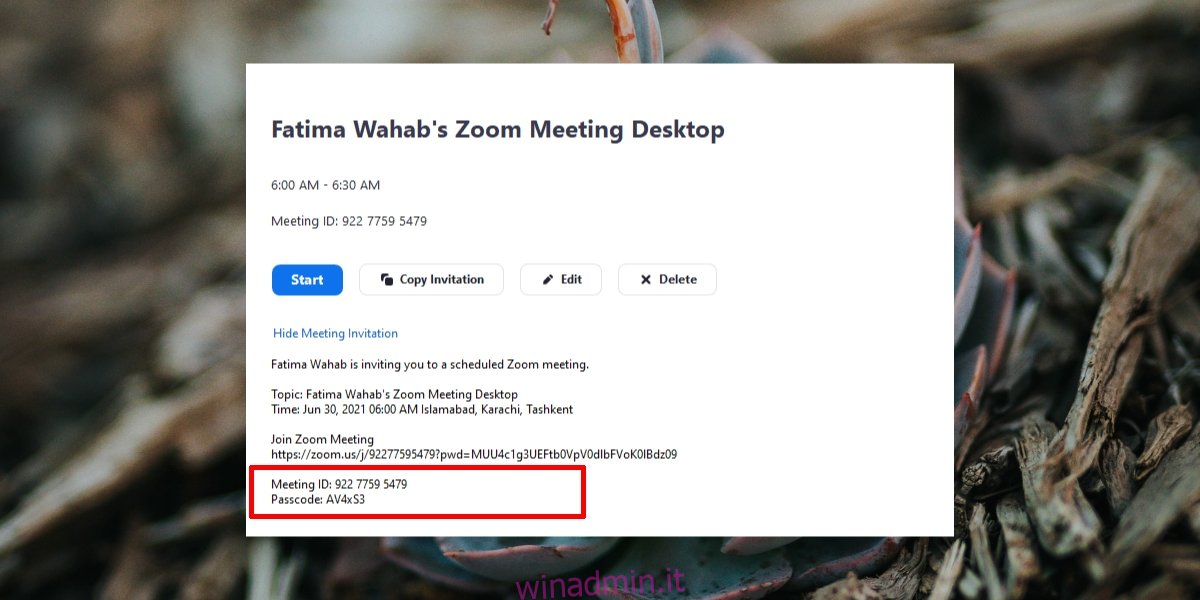Un invito a una riunione Zoom viene normalmente inviato come collegamento. In alcuni casi, l’invito si presenta come un evento del calendario che puoi importare o aggiungere direttamente a un’app di calendario o a un servizio come Google Calendar.
Un collegamento alla riunione Zoom è lungo e non è facile da usare, ovvero nessuno può ricordarlo ed è troppo lungo per essere digitato senza errori o senza impiegare molto tempo. Fare clic sul collegamento è davvero il modo più semplice per usarlo. Se l’utilizzo di un collegamento non è un’opzione, Zoom ha qualcosa chiamato codici riunioni o un ID riunione che può essere utilizzato per partecipare a una riunione.
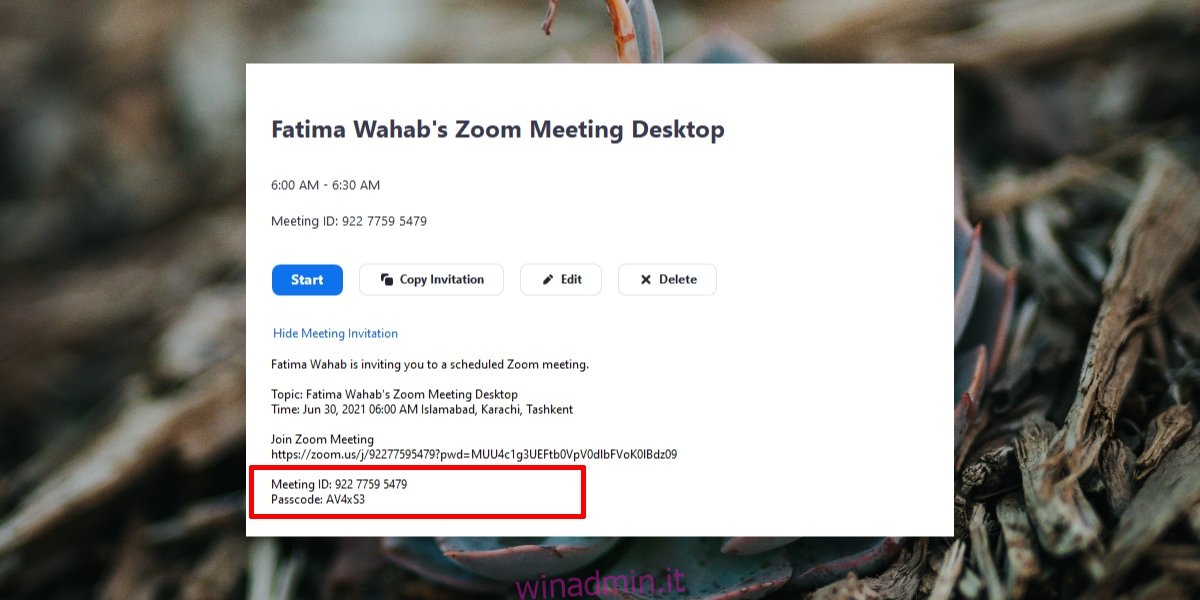
Sommario:
Usa il codice riunione Zoom
Ogni riunione creata in Zoom, che si tratti di una riunione ad hoc o di una riunione programmata, ha il proprio codice. Non esistono due riunioni con lo stesso codice (Gli ID riunione personali Zoom possono essere utilizzati solo per una riunione alla volta) e questo codice può essere utilizzato per partecipare alla riunione.
Il codice è facile da ricordare poiché è un numero di 10 cifre. È possibile ottenere il codice dall’organizzatore della riunione, tuttavia, quando si utilizza il codice per partecipare alla riunione, sarà necessario inserire manualmente la password per la riunione. Di nuovo, chiedi all’host la password.
Partecipa con il codice riunione Zoom – Web
Per partecipare a una riunione Zoom con il codice dall’app Web Zoom, segui questi passaggi.
Visita Zoom.
Fai clic su Partecipa a una riunione in alto a destra.
Inserisci il codice riunione o l’ID riunione.
Fare clic su Partecipa.
Inserisci il codice quando richiesto.
Attendi che l’host ti permetta di entrare.
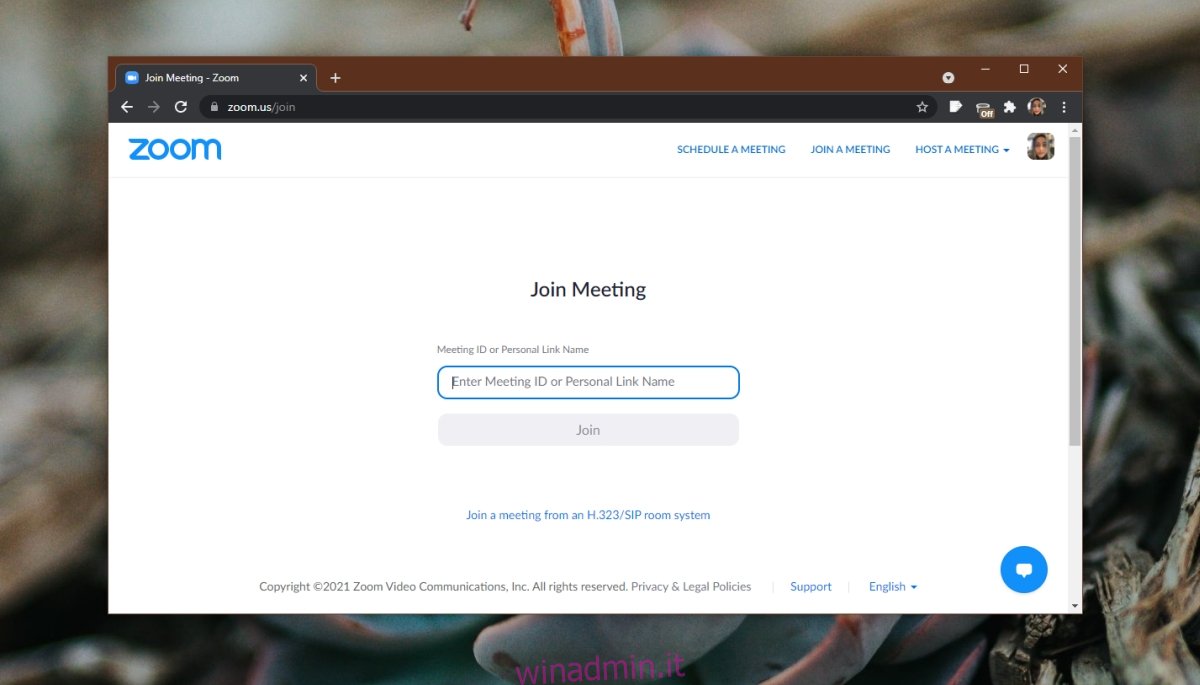
Partecipa con il codice riunione Zoom – Desktop
Per partecipare a una riunione Zoom con il codice della riunione sulle app desktop (Windows o macOS), segui questi passaggi.
Apri Zoom.
Fare clic su Partecipa nella scheda Home.
Inserisci il codice riunione o l’ID riunione.
Fare clic su Partecipa.
Inserisci il codice di accesso quando richiesto.
Attendi che l’organizzatore ti permetta di accedere alla riunione.
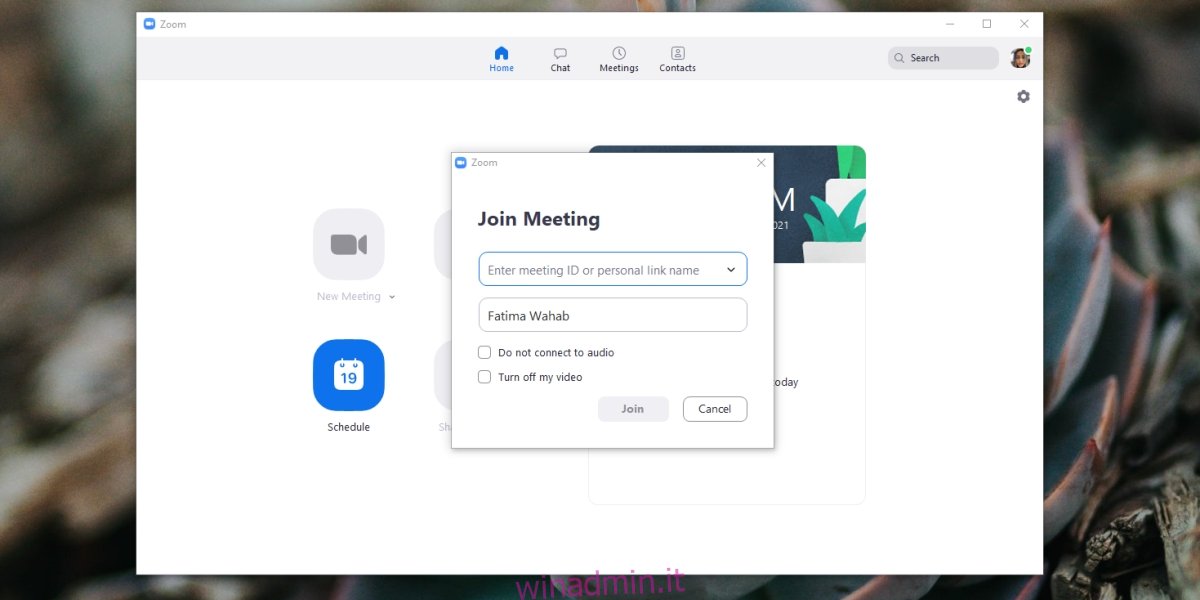
Partecipa con il codice riunione Zoom – iOS/Android
Per utilizzare un codice riunione Zoom sulle app iOS o Android, segui i passaggi seguenti.
Apri l’app Zoom sul tuo telefono.
Tocca Partecipa nella parte superiore della scheda Riunione e chat.
Inserisci il codice riunione o l’ID riunione.
Tocca Partecipa.
Inserisci il codice quando richiesto.
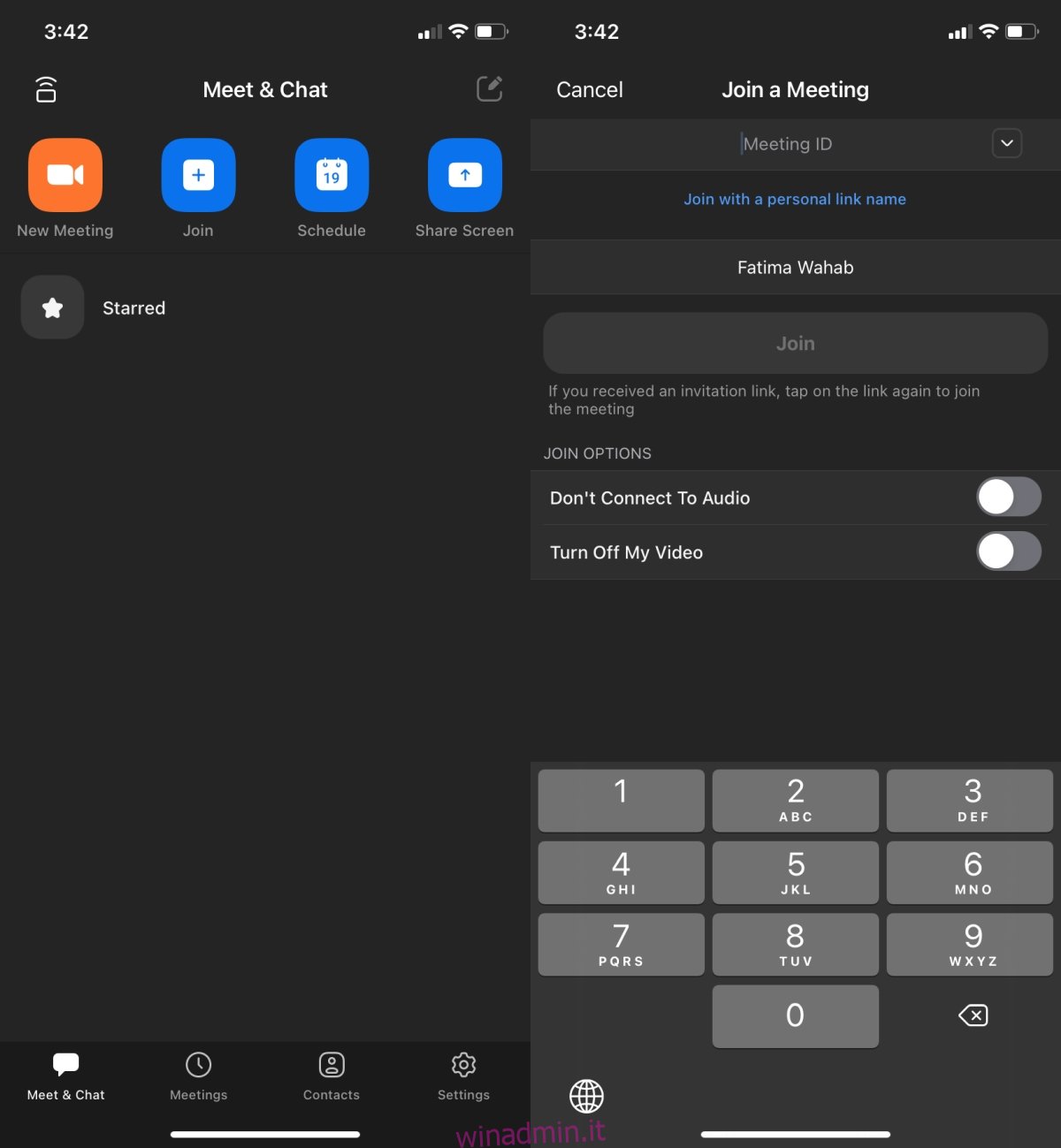
Partecipa con il codice della riunione Zoom – Telefono/chiamata
Il codice riunione può essere utilizzato per accedere a una riunione Zoom. Segui questi passi.
Apri l’app Telefono o Telefono sul telefono.
Componi il numero della riunione. Puoi chiedere il numero all’host, controllare l’invito o controlla questo elenco.
Immettere il codice riunione o l’ID riunione quando la macchina automatizzata lo richiede e terminare con il simbolo cancelletto o cancelletto.
Inserisci il passcode o la password quando richiesto e premi il pulsante cancelletto o cancelletto.
Attendi che l’organizzatore ti permetta di partecipare alla riunione.
Conclusione
Il codice della riunione è facile da ricordare e se hai un invito a una riunione Zoom, il codice è indicato in esso. Sta a te utilizzare il collegamento nell’invito o il codice per partecipare a una riunione. L’unico difetto del codice è che richiede agli utenti di inserire manualmente il passcode.